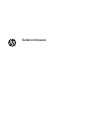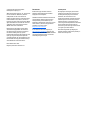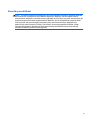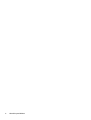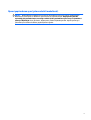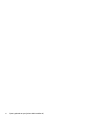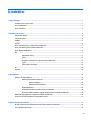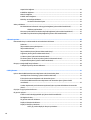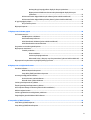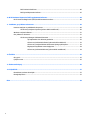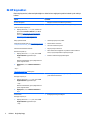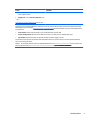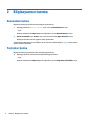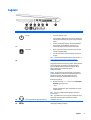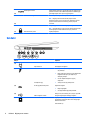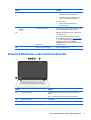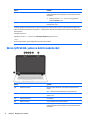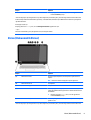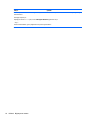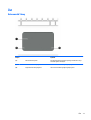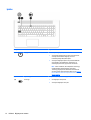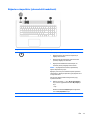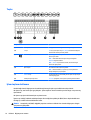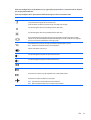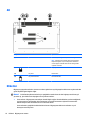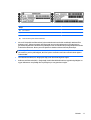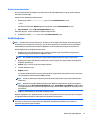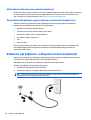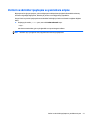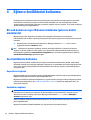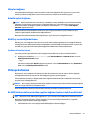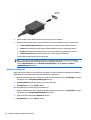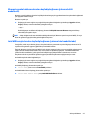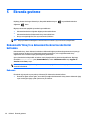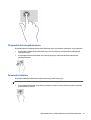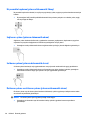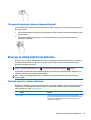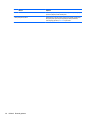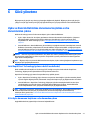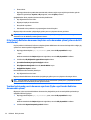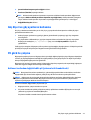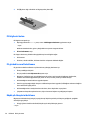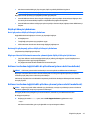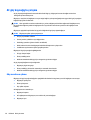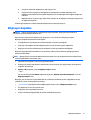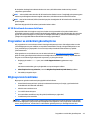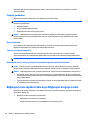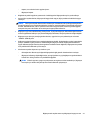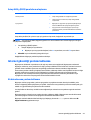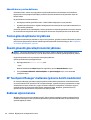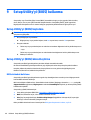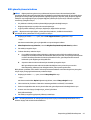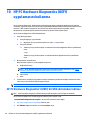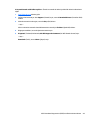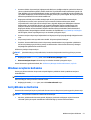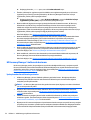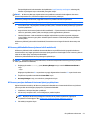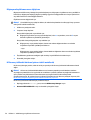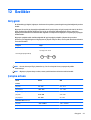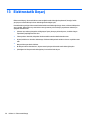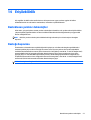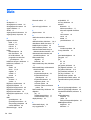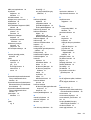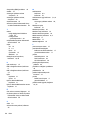Kullanıcı Kılavuzu

© Copyright 2015 Hewlett-Packard
Development Company, L.P.
AMD, Advanced Micro Devices, Inc. kuruluşunun
bir ticari markasıdır. Bluetooth, sahibinin
mülkiyetinde olan bir ticari markadır ve
Hewlett-Packard Company tarafından lisansla
kullanılmaktadır. Intel, Celeron, Centrino ve
Pentium, Intel Corporation kuruluşunun ABD ve
diğer ülkelerdeki ticari markalarıdır. Microsoft
ve Windows, Microsoft şirketler grubunun
ABD'de tescilli ticari markalarıdır.
Bu belgede yer alan bilgiler önceden haber
verilmeksizin değiştirilebilir. HP ürünleri ve
hizmetlerine ilişkin garantiler, bu ürünler ve
hizmetlerle birlikte gelen açık garanti
beyanlarında belirtilmiştir. Bu belgede yer alan
hiçbir şey ek garanti oluşturacak şeklinde
yorumlanmamalıdır. HP, işbu belgede yer alan
teknik hatalardan veya yazım hatalarından ya
da eksikliklerden sorumlu tutulamaz.
Birinci Basım: Nisan 2015
Belge Parça Numarası: 807265-141
Ürün bildirimi
Bu kılavuzda çoğu modelde ortak olan
özellikler anlatılmaktadır. Bazı özellikler
bilgisayarınızda olmayabilir.
Özelliklerin tümü tüm Windows sürümlerinde
mevcut değildir. Windows işlevlerinin tüm
avantajlarından yararlanabilmek için, bu
bilgisayarın yükseltilmesi ve/veya ayrıca satın
alınan donanım, sürücü ve/veya yazılımlar
gerekebilir. Ayrıntılar için bkz.
http://www.microsoft.com.
En son kullanıcı kılavuzuna erişmek için,
http://www.hp.com/support adresine gidip
ülkenizi seçin. Drivers & Downloads (Sürücüler
ve İndirmeler) bölümünü seçin ve ardından
ekrandaki yönergeleri izleyin.
Yazılım şartları
Bu bilgisayara herhangi bir yazılım ürünü
yükleyerek, kopyalayarak, indirerek veya
önceden yüklenmiş bir yazılım ürününü
kullanarak, HP Son Kullanıcı Lisans
Sözleşmesi’nin (EULA) şartlarına tabi olmayı
kabul etmiş olursunuz. Bu lisans şartlarını
kabul etmiyorsanız, yapacağınız tek şey,
satıcınızın geri ödeme politikasına tabi olmak
üzere, kullanılmamış ürünün tamamını
(donanım ve yazılım) tam geri ödeme almak
için 14 gün içinde iade etmektir.
Daha fazla bilgi almak veya bilgisayarın
bedelinin tamamen iadesini talep etmek için
lütfen satıcınıza başvurun.

Güvenlik uyarısı bildirimi
UYARI! Isı nedeniyle yaralanma veya bilgisayarın aşırı ısınma ihtimalini azaltmak için, bilgisayarı doğrudan
dizinize koymayın veya bilgisayarın hava deliklerini kapatmayın. Bilgisayarı yalnızca sağlam ve düz bir
yüzeyde kullanın. Bilgisayarın yanında duran yazıcı gibi başka sert bir yüzeyin veya yastık, halı ya da giysi gibi
yumuşak yüzeylerin hava akımını engellememesine dikkat edin. Ayrıca, AC adaptörünün çalışma sırasında
cilde veya yastık, halı ya da kumaş gibi yumuşak bir yüzeye temas etmesini önleyin. Bilgisayar ve AC
adaptörü, International Standard for Safety of Information Technology Equipment (IEC 60950-1) (Bilgi
Teknolojisi Donanımlarının Güvenliği için Uluslararası Standart) tarafından kullanıcının temas edeceği
yüzeylerin sıcaklıkları için konan sınırlara uygundur.
iii

iv Güvenlik uyarısı bildirimi

İşlemci yapılandırma ayarı (yalnızca belirli modellerde)
ÖNEMLİ: Belirli bilgisayar modelleri Intel® Pentium® N35xx/N37xx serisi veya Celeron® N28xx/N29xx/
N30xx/N31xx serisi işlemci ve Windows® işletim sistemi ile yapılandırılmıştır. Bilgisayarınız yukarıda
açıklandığı gibi yapılandırılmışsa, msconfig.exe'deki işlemci yapılandırma ayarını 4 veya 2 işlemciden 1
işlemciye düşürmeyin. Bunu yaparsanız, bilgisayarınız yeniden başlatılmayacaktır. Orijinal ayarları geri
yüklemek için bir fabrika sıfırlaması gerçekleştirmeniz gerekir.
v

vi İşlemci yapılandırma ayarı (yalnızca belirli modellerde)

İçindekiler
1 Doğru başlangıç ............................................................................................................................................ 1
HP Apps Store'u ziyaret etme ................................................................................................................................ 1
En iyi uygulamalar ................................................................................................................................................. 1
Ek HP kaynakları .................................................................................................................................................... 2
2 Bilgisayarınızı tanıma .................................................................................................................................... 4
Donanımları bulma ................................................................................................................................................ 4
Yazılımları bulma ................................................................................................................................................... 4
Sağdaki ................................................................................................................................................................... 5
Soldaki ................................................................................................................................................................... 6
Ekran (tek WLAN anten, sadece belirli modellerde) ............................................................................................. 7
Ekran (çift WLAN, yalnızca belirli modellerde) ...................................................................................................... 8
Ekran (Dokunmatik Ekran) .................................................................................................................................... 9
Üst ........................................................................................................................................................................ 11
Dokunmatik Yüzey ............................................................................................................................ 11
Işıklar ................................................................................................................................................. 12
Düğmeler ve hoparlörler (yalnızca belirli modellerde) .................................................................... 13
Tuşlar ................................................................................................................................................. 14
İşlem tuşlarını kullanma ................................................................................................................... 14
Alt ......................................................................................................................................................................... 16
Etiketler ............................................................................................................................................................... 16
3 Ağa bağlanma ............................................................................................................................................. 18
Kablosuz bir ağa bağlanma ................................................................................................................................. 18
Kablosuz denetimlerini kullanma ..................................................................................................... 18
Kablosuz dü
ğmesi ........................................................................................................... 18
İşletim sistemi denetimleri ............................................................................................. 19
WLAN'a bağlanma ............................................................................................................................. 19
HP DataPass'i kullanma (yalnızca belirli modellerde) ...................................................................... 20
Bluetooth özellikli kablosuz aygıtları kullanma (yalnızca belirli modellerde) ................................ 20
Kablolu bir ağa bağlanma—LAN (yalnızca belirli modellerde) .......................................................................... 20
Verileri ve sürücüleri paylaşma ve yazılımlara erişme ....................................................................................... 21
4 Eğlence özelliklerini kullanma ...................................................................................................................... 22
Bir web kamerası veya 3D kamera kullanma (yalnızca belirli modellerde) ....................................................... 22
Ses özelliklerini kullanma ................................................................................................................................... 22
vii

Hoparlörleri bağlama ........................................................................................................................ 22
Kulaklıkları bağlama ......................................................................................................................... 22
Mikrofon bağlama ............................................................................................................................. 23
Kulaklık setleri bağlama ................................................................................................................... 23
B&O Play ses özelliğini kullanma ...................................................................................................... 23
Ses Kontrol Paneline Erişme .......................................................................................... 23
Videoyu kullanma ................................................................................................................................................ 23
Bir HDMI kablosu kullanarak video aygıtları bağlama (yalnızca belirli modellerde) ....................... 23
HDMI sesi yapılandırma .................................................................................................. 24
Miracast uyumlu kablosuz ekranları keşfedip bağlanma (yalnızca belirli modellerde) .................. 25
Intel WiDi onaylı ekranları keşfedip bağlanma (yalnızca Intel modellerinde) ................................. 25
5 Ekranda gezinme ......................................................................................................................................... 26
Dokunmatik Yüzey'i ve dokunmatik ekran hareketlerini kullanma ................................................................... 26
Dokunma ........................................................................................................................................... 26
İki parmakla kıstırma yakınlaştırma ................................................................................................. 27
İki parmakla tıklatma ........................................................................................................................ 27
İki parmakla kaydırma (yalnızca Dokunmatik Yüzey) ...................................................................... 28
Sağ kenarı çekme (yalnızca dokunmatik ekran) ............................................................................... 28
Sol kenar
ı çekme (yalnızca dokunmatik ekran) ................................................................................ 28
Üst kenarı çekme ve alt kenarı çekme (yalnızca dokunmatik ekran) .............................................. 28
Tek parmakla kaydırma (yalnızca dokunmatik ekran) ..................................................................... 29
Klavyeyi ve isteğe bağlı fareyi kullanma ............................................................................................................ 29
Tümleşik sayısal tuş takımını kullanma ........................................................................................... 29
6 Gücü yönetme ............................................................................................................................................. 31
Uyku ve Hazırda Bekletme durumunu başlatma ve bu durumlardan çıkma ..................................................... 31
Intel Rapid Start Technology (yalnızca belirli modellerde) .............................................................. 31
El ile Uyku durumunu başlatma ve bu durumdan çıkma .................................................................. 31
El ile Hazırda Bekletme durumunu başlatma ve bu durumdan çıkma (yalnızca belirli
modellerde) ....................................................................................................................................... 32
Yeniden başlatmada parola koruması ayarlama (Uyku veya Hazırda Bekletme durumundan
çıkma) ................................................................................................................................................ 32
Güç ölçeri ve güç ayarlarını kullanma ................................................................................................................. 33
Pil gücü ile çalışma .............................................................................................................................................. 33
Kullanıcı tarafından değiştirilebilir pil (yalnızca belirli modellerde) ................................................ 33
Pil bilgilerini bulma ............................................................................................................................ 34
Pil gücünü tasarruflu kullanma ........................................................................................................ 34
Düşük pil düzeylerini belirleme ........................................................................................................ 34
Düşük pil düzeyini çözümleme ......................................................................................................... 35
Harici güç varken düşük pil düzeyini çözümleme .......................................................... 35
viii

Herhangi bir güç kaynağı yokken düşük pil düzeyini çözümleme ................................. 35
Bilgisayar Hazırda Bekletme durumundan çıkamadığında düşük pil düzeyini
çözümleme ...................................................................................................................... 35
Kullanıcı tarafından değiştirilebilir bir pili saklama (yalnızca belirli modellerde) ........................... 35
Kullanıcı tarafından değiştirilebilir pili elden çıkarma (yalnızca belirli modellerde) ....................... 35
AC güç kaynağıyla çalışma .................................................................................................................................. 36
Güç sorunlarını çözme ....................................................................................................................... 36
Bilgisayarı kapatma ............................................................................................................................................. 37
7 Bilgisayarınızın bakımını yapma ................................................................................................................... 38
Performansı artırma ............................................................................................................................................ 38
Disk Birleştiricisi'ni kullanma ............................................................................................................ 38
Disk Temizleme'yi kullanma ............................................................................................................. 38
HP 3D DriveGuard'ı kullanma (yalnızca belirli modellerde) ............................................................. 38
HP 3D DriveGuard durumunu belirleme ........................................................................................... 39
Programları ve sürücüleri güncelleş
tirme .......................................................................................................... 39
Bilgisayarınızı temizleme .................................................................................................................................... 39
Temizlik yordamları .......................................................................................................................... 40
Ekranı temizleme ............................................................................................................ 40
Yanları veya kapağı temizleme ...................................................................................... 40
Dokunmatik Yüzey’i, klavyeyi veya fareyi temizleme (yalnızca belirli modellerde) ..... 40
Bilgisayarınızla seyahat etme veya bilgisayarı kargoya verme ......................................................................... 40
8 Bilgisayarınızı ve bilgilerinizi koruma ........................................................................................................... 42
Parolaları kullanma ............................................................................................................................................. 42
Windows'da parola oluşturma .......................................................................................................... 42
Setup Utility (BIOS) parolalarını oluşturma ...................................................................................... 43
Internet güvenliği yazılımı kullanma .................................................................................................................. 43
Virüsten koruma yazılımı kullanma .................................................................................................. 43
Güvenlik duvarı yazılımı kullanma .................................................................................................... 44
Yazılım güncelleştirmelerini yükleme ................................................................................................................. 44
Önemli güvenlik güncelleştirmelerini yükleme .................................................................................................. 44
HP Touchpoint Manager’ı kullanma (yalnızca belirli modellerde) ...................................................................... 44
Kablosuz ağınız
ı koruma ..................................................................................................................................... 44
Yazılım uygulamalarınızı ve bilgilerinizi yedekleme ........................................................................................... 45
İsteğe bağlı bir güvenlik kablosu kilidi kullanma ................................................................................................ 45
9 Setup Utility'yi (BIOS) kullanma .................................................................................................................... 46
Setup Utility'yi (BIOS) başlatma .......................................................................................................................... 46
Setup Utility'yi (BIOS) Güncelleştirme ................................................................................................................. 46
ix

BIOS sürümünü belirleme ................................................................................................................. 46
BIOS güncelleştirmesini indirme ....................................................................................................... 47
10 HP PC Hardware Diagnostics (UEFI) uygulamasını kullanma .......................................................................... 48
HP PC Hardware Diagnostics'i (UEFI) bir USB sürücüsüne indirme ..................................................................... 48
11 Yedekleme, geri yükleme ve kurtarma ........................................................................................................ 50
Kurtarma medyası ve yedeklemeler oluşturma ................................................................................................. 50
HP Recovery medyası oluşturma (yalnızca belirli modellerde) ....................................................... 50
Windows araçlarını kullanma .............................................................................................................................. 51
Geri yükleme ve kurtarma ................................................................................................................................... 51
HP Recovery Manager’ı kullanarak kurtarma ................................................................................... 52
İşe başlamadan önce bilmeniz gerekenler ..................................................................... 52
HP Recovery bölümünü kullanma (yalnızca belirli modellerde) ................................... 53
HP Recovery medyası kullanarak kurtarma işlemi gerçekleştirme .............................. 53
Bilgisayarın önyükleme sırasını değiştirme ................................................................... 54
HP Recovery bölümünü kaldırma (yalnızca belirli modellerde) .................................... 54
12 Özellikler .................................................................................................................................................. 55
Giriş gücü ............................................................................................................................................................. 55
Çalışma ortamı ..................................................................................................................................................... 55
13 Elektrostatik Deşarj ................................................................................................................................... 56
14 Erişilebilirlik ............................................................................................................................................. 57
Desteklenen yardımcı teknolojiler ...................................................................................................................... 57
Deste
ğe başvurma ............................................................................................................................................... 57
Dizin .............................................................................................................................................................. 58
x

1Doğru başlangıç
Bu bilgisayar, çalışma ve eğlence olanaklarınızı zenginleştirmek için tasarlanmış güçlü bir araçtır.
Bilgisayarınızı kurduktan sonra en iyi uygulamalar, bilgisayarınızla yapabileceğiniz eğlenceli şeyler ve ek HP
kaynaklarını nerede bulabileceğiniz hakkında bilgi edinmek için bu bölümü okuyun.
HP Apps Store'u ziyaret etme
HP Apps Store, popüler oyunlar, eğlence ve müzik uygulamaları, üretkenlik uygulamaları ve HP'ye özel
uygulamalardan oluşan ve Başlangıç ekranından indirebileceğiniz geniş bir uygulama yelpazesi sunar.
Düzenli olarak güncelleştirilen uygulama yelpazesi, bölgesel içeriklerin yanı sıra ülkeye özgü fırsatlar içerir.
Yeni ve güncelleştirilmiş özellikler için sık sık HP Apps Store'u kontrol etmeyi unutmayın.
ÖNEMLİ: HP Apps Store'a erişebilmek için Internet'e bağlı olmanız gerekir.
Bir uygulamayı görüntülemek ve indirmek için:
1. Başlangıç ekranından Mağaza uygulamasını seçin.
2. Mevcut tüm uygulamaları görüntülemek için HP'nin seçtikleri öğesini seçin.
NOT: HP'nin seçtikleri yalnızca belirli ülkelerde sunulmaktadır.
3. İndirmek istediğiniz uygulamayı seçin, sonra da ekrandaki yönergeleri izleyin. İndirme
tamamlandığında, uygulama, Tüm uygulamalar ekranında belirir.
En iyi uygulamalar
Bilgisayarı kurup kaydettirdikten sonra, akıllı yatırımınızdan en iyi şekilde yararlanmak için aşağıdaki adımları
gerçekleştirmenizi öneririz:
●
Kurtarma medyası oluşturarak sabit sürücünüzü yedekleyin. Bkz.
Yedekleme, geri yükleme ve
kurtarma, sayfa 50.
●
Henüz bağlı değilseniz kablolu veya kablosuz bir ağa bağlanın. Ayrıntılar için, bkz.
Ağa bağlanma,
sayfa 18.
●
Bilgisayardaki donanım ve yazılımları öğrenin. Daha fazla bilgi için bkz.
Bilgisayarınızı tanıma, sayfa 4
ve
Eğlence özelliklerini kullanma, sayfa 22.
●
Virüsten koruma yazılımını güncelleştirin veya satın alın. Bkz.
Virüsten koruma yazılımı kullanma,
sayfa 43.
HP Apps Store'u ziyaret etme 1

Ek HP kaynakları
Ürünle ilgili ayrıntıları, kullanıma ilişkin bilgileri ve daha fazlasını sağlayan kaynakları bulmak için bu tabloyu
kullanın.
Kaynak İçindekiler
Kurulum Yönergeleri
●
Bilgisayar kurulumu ve özelliklerine genel bakış
Yardım ve Destek
Yardım ve Destek'e erişmek için:
▲
Başlangıç ekranında yardım yazın, ardından Ara
penceresinden Yardım ve Destek'i seçin. ABD'de
destek için,
http://www.hp.com/go/contactHP
adresine gidin. Dünya genelinde destek için,
http://welcome.hp.com/country/us/en/
wwcontact_us.html adresine gidin.
●
Kullanıma yönelik kapsamlı bilgiler ve sorun giderme ipuçları
Dünya genelinde destek
Kendi dilinizde destek almak için
http://welcome.hp.com/
country/us/en/wwcontact_us.html adresini ziyaret edin.
●
HP teknisyeniyle çevrimiçi sohbet
●
Destek telefonu numaraları
●
HP servis merkezlerinin yerleri
Güvenlik ve Rahat Kullanım Kılavuzu
Bu kılavuza erişmek için:
1. Başlangıç ekranında destek yazın, sonra da HP
Support Assistant uygulamasını seçin.
‒ veya –
Windows masaüstünden, görev çubuğundaki soru
işareti simgesini tıklatın.
2. Bilgisayarım'ı, sonra da Kullanım kılavuzları'nı
seçin.
‒ veya –
http://www.hp.com/ergo adresine gidin.
●
Doğru iş istasyonu kurulumu
●
Daha rahat etmenizi sağlayacak ve yaralanma riskinizi azaltacak
duruş ve çalışma alışkanlıklarına yönelik yönergeler
●
Elektrik ve mekanikle ilgili güvenlik bilgileri.
Yasal Düzenleme, Güvenlik ve Çevre Bildirimleri
Bu belgeye erişmek için:
1. Başlangıç ekranında destek yazın, sonra da HP
Support Assistant uygulamasını seçin.
‒ veya –
Windows masaüstünden, görev çubuğundaki soru
işareti simgesini tıklatın.
2. Bilgisayarım'ı, sonra da Kullanım kılavuzları'nı
seçin.
●
Pilin düzgün şekilde nasıl atılacağına ilişkin bilgiler de dahil, önemli
yasal düzenleme bildirimleri
Sınırlı Garanti*
Bu belgeye eri
şmek için:
1. Başlangıç ekranında destek yazın, sonra da HP
Support Assistant uygulamasını seçin.
‒ veya –
●
Bu bilgisayara özel garanti bilgileri
2 Bölüm 1 Doğru başlangıç

Kaynak İçindekiler
Windows masaüstünden, görev çubuğundaki soru
işareti simgesini tıklatın.
2. Bilgisayarım'ı, sonra da Garanti ve hizmetler'i seçin.
‒ veya –
http://www.hp.com/go/orderdocuments adresine gidin.
*Ürününüz için geçerli açık HP Sınırlı Garanti'yi bilgisayarınızdaki kullanıcı kılavuzları arasında ve/veya kutuda sağlanan CD'de/DVD'de
bulabilirsiniz. HP, bazı ülkelerde/bölgelerde, kutuya basılı bir HP Sınırlı Garanti eklemiş olabilir. Garantinin basılı biçimde verilmediği
ülkeler/bölgeler için, basılı kopyayı
http://www.hp.com/go/orderdocuments adresinden isteyebilir veya yazılı olarak aşağıdaki adrese
başvurabilirsiniz:
●
Kuzey Amerika: Hewlett-Packard, MS POD, 11311 Chinden Blvd, Boise, ID 83714, ABD
●
Avrupa, Ortadoğu, Afrika: Hewlett-Packard, POD, Via G. Di Vittorio, 9, 20063, Cernusco s/Naviglio (MI), İtalya
●
Asya Pasifik: Hewlett-Packard, POD, P.O. Box 200, Alexandra Post Office, Singapur 911507
Garantinizin basılı bir kopyasını talep ederken, lütfen ürününüzün numarasını, garanti süresini (seri numarası etiketinizde bulunur),
adınızı ve posta adresinizi ekleyin.
ÖNEMLİ: HP ürününüzü yukarıdaki adrese iade ETMEYİN. ABD'de destek için
http://www.hp.com/go/contactHP adresini ziyaret edin.
Dünya genelinde destek için
http://welcome.hp.com/country/us/en/wwcontact_us.html adresini ziyaret edin.
Ek HP kaynakları 3

2 Bilgisayarınızı tanıma
Donanımları bulma
Bilgisayarınızda hangi donanımların bulunduğunu öğrenmek için:
1. Başlangıç ekranında denetim masası yazın, sonra da Denetim Masası'nı seçin.
‒ veya –
Windows masaüstünden Başlat düğmesini sağ tıklatın, sonra da Denetim Masası'nı seçin.
2. Sistem ve Güvenlik'i seçin, Sistem'i seçin, sonra da sol sütundaki Aygıt Yöneticisi'ni seçin.
Bilgisayarınıza takılı olan tüm aygıtların listesi görüntülenir.
Sistem donanım bileşenleri ve sistem BIOS'u sürüm numarası hakkında bilgi için, fn+esc tuşlarına basın
(yalnızca belirli modellerde).
Yazılımları bulma
Bilgisayarınızda hangi yazılımların yüklü olduğunu öğrenmek için:
▲
Başlangıç ekranında, ekranın sol alt köşesindeki aşağı oku tıklatın.
‒ veya –
Windows masaüstünden Başlat düğmesini sağ tıklatın, sonra da Programlar ve Özellikler'i seçin.
4 Bölüm 2 Bilgisayarınızı tanıma

Sağdaki
Bileşen Açıklama
(1)
Güç ışığı
●
Yanıyorsa: Bilgisayar açıktır.
●
Yanıp sönüyorsa: Bilgisayar bir güç tasarrufu durumu olan
Uyku durumundadır. Bilgisayar, ekranı ve diğer bileşenleri
kapatır.
●
Yanmıyorsa: Bilgisayar kapalıdır veya Hazırda Bekletme
durumundadır. Hazırda Bekletme, olabilecek en az
miktarda güç kullanan bir güç tasarrufu durumudur.
(2)
Sürücü ışığı
●
Beyaz renkli yanıp sönüyorsa: Sabit sürücüye veya optik
sürücüye erişildiğini gösterir.
●
Sarı: HP ProtectSmart, sabit sürücüyü geçici olarak park
etmiştir.
NOT: HP 3D DriveGuard hakkında daha fazla bilgi için, bkz.
HP
3D DriveGuard'ı kullanma (yalnızca belirli modellerde),
sayfa 38
(3)
Ses çıkış (kulaklık)/Ses giriş (mikrofon) jakı
İsteğe bağlı elektrikli stereo hoparlör, kulaklık, kulakiçi kulaklık,
mikrofonlu kulaklık veya televizyon ses kablosu bağlanır.
Ayrıca, isteğe bağlı bir kulaklık mikrofonu bağlanır. Bu jak,
sadece mikrofon içeren isteğe bağlı aygıtları
desteklememektedir.
UYARI! Kişisel yaralanma riskini azaltmak için, kulaklıkları,
kulakiçi kulaklıkları veya mikrofonlu kulaklığı takmadan önce
ses düzeyini ayarlayın. Ek güvenlik bilgileri için Yasal
Düzenleme, Güvenlik ve Çevre Bildirimleri'ne başvurun.
Bu belgeye erişmek için:
▲
Başlangıç ekranında destek yazın, sonra da HP Support
Assistant uygulamasın
ı seçin.
‒ veya –
Windows masaüstünden, görev çubuğundaki soru işareti
simgesini tıklatın.
NOT: Jaka bir aygıt bağlandığında bilgisayar hoparlörleri
devre dışı kalır.
NOT: Aygıt kablosunun, hem ses çıkışını (kulaklık) hem de ses
girişini (mikrofon) destekleyen 4 iletkenli bir konektör
olduğundan emin olun.
(4)
USB 3.0 bağlantı noktası Klavye, fare, harici sürücü, yazıcı, tarayıcı veya USB hub gibi
isteğe bağlı bir USB aygıtı bağlanır.
Sağdaki 5

(5)
HDMI bağlantı noktası Yüksek tanımlı televizyon, uyumlu dijital veya ses bileşeni veya
yüksek hızlı Yüksek Tanımlı Multimedya Arabirimi (HDMI) aygıtı
gibi isteğe bağlı bir video veya ses aygıtı bağlanır.
(6)
Havalandırma deliği Dahili bileşenlerin soğutulması için hava akımı sağlar.
NOT: Bilgisayar fanı otomatik olarak çalışarak dahili
bileşenleri soğutur ve aşırı ısınmayı önler. Dahili fanın normal
çalışma sırasında zaman zaman durup yeniden çalışması
normaldir.
(7)
Güvenlik kablosu yuvası
İsteğe bağlı güvenlik kablosunu bilgisayara bağlar.
NOT: Güvenlik kablosu, caydırıcı olacak şekilde tasarlanmıştır;
ancak bilgisayarın hatalı kullanılmasını veya çalınmasını
engelleyemeyebilir.
Soldaki
Bileşen Açıklama
(1)
Güç konektörü AC bağdaştırıcısı bağlanır.
(2)
AC adaptörü ışığı
●
Beyaz: AC adaptörü bağlıdır ve pil tamamen
şarj edilmiştir.
●
Beyaz renkli yanıp sönüyorsa: AC adaptörünün
bağlantısı kesilmiş ve pil, düşük bir pil
düzeyine gelmiştir.
●
Sarı: AC adaptörü bağlıdır ve pil şarj
ediliyordur.
●
Yanmıyorsa: Pil şarj edilmiyordur.
(3)
RJ-45 (ağ) jakı/durum ışıkları Ağ kablosu bağlanır.
●
Beyaz: Ağ bağlıdır.
●
Sarı: Ağda etkinlik gerçekleşmektedir.
(4)
USB 2.0 bağlantı noktası
Klavye, fare, harici sürücü, yazıcı, tarayıcı veya USB
hub gibi isteğe bağlı bir USB aygıtı bağlanır.
(5)
Bellek kartı okuyucu Bilgi depolamanıza, yönetmenize, paylaşmanıza
veya bilgilere erişmenize imkan veren isteğe bağlı
bellek kartlarını okur.
Kart takmak için:
6 Bölüm 2 Bilgisayarınızı tanıma

Bileşen Açıklama
1. Kartı etiketi üste gelecek ve konektörler
bilgisayara dönük olacak şekilde tutun.
2. Kartı, bellek kartı okuyucusuna takıp sıkıca
yerine oturana dek içeri doğru bastırın.
Kartı çıkarmak için:
▲
Kartı içeri doğru bastırıp bellek kartı
okuyucudan çıkarın.
(6)
USB 3.0 bağlantı noktası Klavye, fare, harici sürücü, yazıcı, tarayıcı veya USB
hub gibi isteğe bağlı bir USB aygıtı bağlanır.
(7)
Optik sürücü
Bilgisayar modelinize bağlı olarak, optik diski okur
ve optik diske yazar.
NOT: Disk uyumluluğu bilgileri için, Yardım ve
Destek web sayfasına gidin (bkz.
Ek HP kaynakları,
sayfa 2). Web sayfasındaki yönergeleri izleyerek
bilgisayar modelinizi seçin. Sürücüler ve
Yüklemeler bölümünü seçin ve ardından ekrandaki
yönergeleri izleyin.
(8) Optik sürücü çıkarma düğmesi Optik sürücü tepsisini açar.
Ekran (tek WLAN anten, sadece belirli modellerde)
Bileşen Açıklama
(1) Dahili ekran anahtarı Güç açıkken ekran indirilirse, ekranı kapatır ve Uyku durumunu
başlatır.
NOT: Dahili ekran anahtarı bilgisayarın dışından görünmez.
(2) Dahili mikrofonlar (2) Ses kaydeder.
(3) Web kamerası ışığı Yanıyorsa: Web kamerası kullanılmaktadır.
Ekran (tek WLAN anten, sadece belirli modellerde) 7

Bileşen Açıklama
(4) Web kamerası Video kaydı yapar ve fotoğraf çeker. Bazı modeller video akışı
yoluyla görüntülü konferans yapmanıza ve sohbet etmenize olanak
tanımaktadır.
▲
Başlangıç ekranında kamera yazın, sonra da uygulamalar
listesinden Kamera'yı seçin.
(5) WLAN anteni* (1) Kablosuz yerel ağlar (WLAN'lar) ile haberleşmek üzere kablosuz
sinyali gönderir ve alır.
*Antenler bilgisayarın dışından görünmez. En iyi iletimi sağlamak için antenlerin yakın çevresinde engel bulunmamasına dikkat edin.
Kablosuz yasal düzenleme bildirimlerini görmek için, Yasal Düzenleme, Güvenlik ve Çevre Bildirimleri'nin ülkenizle veya bölgenizle ilgili
bölümüne bakın.
Bu belgeye erişmek için:
Başlangıç ekranında destek yazın, sonra da HP Support Assistant uygulamasını seçin.
‒ veya –
Windows masaüstünden, görev çubuğundaki soru işareti simgesini tıklatı
n.
Ekran (çift WLAN, yalnızca belirli modellerde)
Bileşen Açıklama
(1) Dahili ekran anahtarı Ekran güç açıkken kapatılırsa, ekranı kapatır ve Uyku durumunu
başlatır.
NOT: Dahili ekran anahtarı bilgisayarın dışından görünmez.
(2) WLAN antenleri* (2) Kablosuz yerel ağlarla (WLAN) iletişim kurmak için kablosuz sinyaller
gönderir ve alır.
(3) Dahili mikrofonlar (2) Ses kaydeder.
(4) Web kamerası ışığı Yanıyorsa: Web kamerası kullanılmaktadır.
(5) Web kamerası Video kaydı yapar ve fotoğraf çeker. Bazı modeller video akışı
yoluyla görüntülü konferans yapmanıza ve sohbet etmenize olanak
tanımaktadır.
8 Bölüm 2 Bilgisayarınızı tanıma

Bileşen Açıklama
▲
Başlangıç ekranında kamera yazın, sonra da uygulamalar
listesinden Kamera'yı seçin.
*Antenler bilgisayarın dışından görünmez. En iyi iletimi sağlamak için antenlerin yakın çevresinde engel bulunmamasına dikkat edin.
Kablosuz iletişim düzenleme bildirimlerini görmek için, Yasal Düzenleme, Güvenlik ve Çevre Bildirimleri'nin ülkenizle veya bölgenizle
ilgili bölümüne bakın.
Bu belgeye erişmek için:
Başlangıç ekranında destek yazın, sonra da HP Support Assistant uygulamasını seçin.
‒ veya –
Windows masaüstünden, görev çubuğundaki soru işareti simgesini tıklatın.
Ekran (Dokunmatik Ekran)
Bileşen Açıklama
(1) Dahili ekran anahtarı Ekran güç açıkken kapatılırsa, ekranı kapatır ve Uyku durumunu
başlatır.
NOT: Dahili ekran anahtarı bilgisayarın dışından görünmez.
(2) Dahili mikrofonlar (2) Ses kaydeder.
(3) Web kamerası ışığı Yanıyorsa: Web kamerası kullanılmaktadır.
(4) Web kamerası Video kaydı yapar ve fotoğraf çeker. Bazı modeller video akışı
yoluyla görüntülü konferans yapmanıza ve sohbet etmenize olanak
tanımaktadır.
▲
Başlangıç ekranında kamera yazın, sonra da uygulamalar
listesinden Kamera'yı seçin.
(5) WLAN antenleri* (2) Kablosuz yerel ağlarla (WLAN) iletişim kurmak için kablosuz sinyaller
gönderir ve alır.
*Antenler bilgisayarın dışından görünmez. En iyi iletimi sağlamak için antenlerin yakın çevresinde engel bulunmamasına dikkat edin.
Ekran (Dokunmatik Ekran) 9

Bileşen Açıklama
Kablosuz yasal düzenleme bildirimlerini görmek için, Yasal Düzenleme, Güvenlik ve Çevre Bildirimleri'nin ülkenizle veya bölgenizle ilgili
bölümüne bakın.
Bu belgeye erişmek için:
Başlangıç ekranında destek yazın, sonra da HP Support Assistant uygulamasını seçin.
‒ veya –
Windows masaüstünden, görev çubuğundaki soru işareti simgesini tıklatın.
10 Bölüm 2 Bilgisayarınızı tanıma
Sayfa yükleniyor...
Sayfa yükleniyor...
Sayfa yükleniyor...
Sayfa yükleniyor...
Sayfa yükleniyor...
Sayfa yükleniyor...
Sayfa yükleniyor...
Sayfa yükleniyor...
Sayfa yükleniyor...
Sayfa yükleniyor...
Sayfa yükleniyor...
Sayfa yükleniyor...
Sayfa yükleniyor...
Sayfa yükleniyor...
Sayfa yükleniyor...
Sayfa yükleniyor...
Sayfa yükleniyor...
Sayfa yükleniyor...
Sayfa yükleniyor...
Sayfa yükleniyor...
Sayfa yükleniyor...
Sayfa yükleniyor...
Sayfa yükleniyor...
Sayfa yükleniyor...
Sayfa yükleniyor...
Sayfa yükleniyor...
Sayfa yükleniyor...
Sayfa yükleniyor...
Sayfa yükleniyor...
Sayfa yükleniyor...
Sayfa yükleniyor...
Sayfa yükleniyor...
Sayfa yükleniyor...
Sayfa yükleniyor...
Sayfa yükleniyor...
Sayfa yükleniyor...
Sayfa yükleniyor...
Sayfa yükleniyor...
Sayfa yükleniyor...
Sayfa yükleniyor...
Sayfa yükleniyor...
Sayfa yükleniyor...
Sayfa yükleniyor...
Sayfa yükleniyor...
Sayfa yükleniyor...
Sayfa yükleniyor...
Sayfa yükleniyor...
Sayfa yükleniyor...
Sayfa yükleniyor...
Sayfa yükleniyor...
-
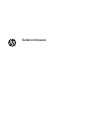 1
1
-
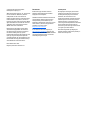 2
2
-
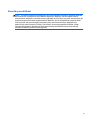 3
3
-
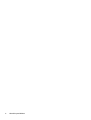 4
4
-
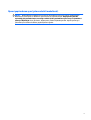 5
5
-
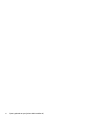 6
6
-
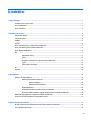 7
7
-
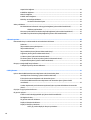 8
8
-
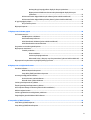 9
9
-
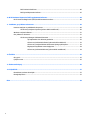 10
10
-
 11
11
-
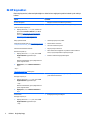 12
12
-
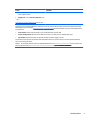 13
13
-
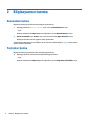 14
14
-
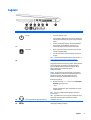 15
15
-
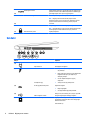 16
16
-
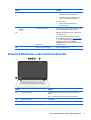 17
17
-
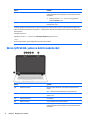 18
18
-
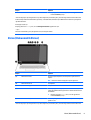 19
19
-
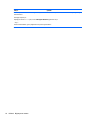 20
20
-
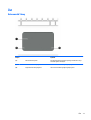 21
21
-
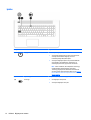 22
22
-
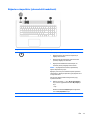 23
23
-
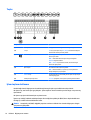 24
24
-
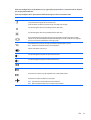 25
25
-
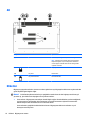 26
26
-
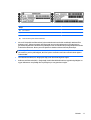 27
27
-
 28
28
-
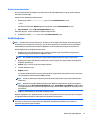 29
29
-
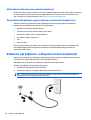 30
30
-
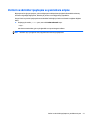 31
31
-
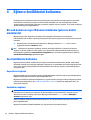 32
32
-
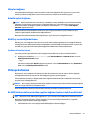 33
33
-
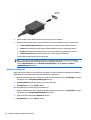 34
34
-
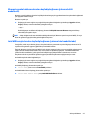 35
35
-
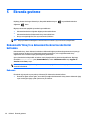 36
36
-
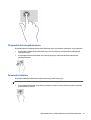 37
37
-
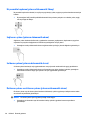 38
38
-
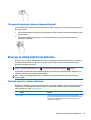 39
39
-
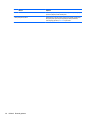 40
40
-
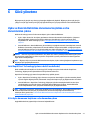 41
41
-
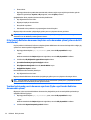 42
42
-
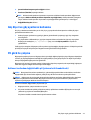 43
43
-
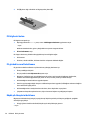 44
44
-
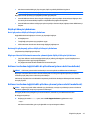 45
45
-
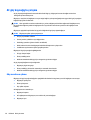 46
46
-
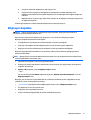 47
47
-
 48
48
-
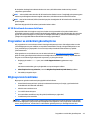 49
49
-
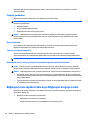 50
50
-
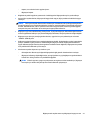 51
51
-
 52
52
-
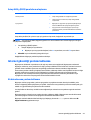 53
53
-
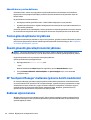 54
54
-
 55
55
-
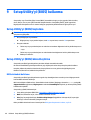 56
56
-
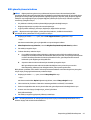 57
57
-
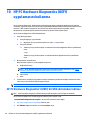 58
58
-
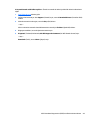 59
59
-
 60
60
-
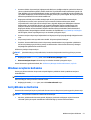 61
61
-
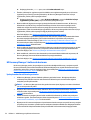 62
62
-
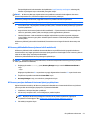 63
63
-
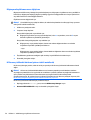 64
64
-
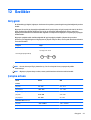 65
65
-
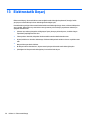 66
66
-
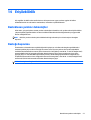 67
67
-
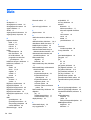 68
68
-
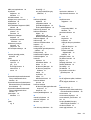 69
69
-
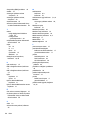 70
70
HP Pavilion 17-g000 Notebook PC series (Touch) Kullanici rehberi
- Tip
- Kullanici rehberi
- Bu kılavuz aynı zamanda aşağıdakiler için de uygundur:
İlgili makaleler
-
HP Pavilion 17-f200 Notebook PC series Kullanici rehberi
-
HP ENVY 17-n000 Notebook PC Kullanici rehberi
-
HP Pavilion 10-n000 x2 Detachable PC Kullanici rehberi
-
HP Pavilion 14-b100 Sleekbook Kullanici rehberi
-
HP Pavilion 15-ab100 Notebook PC series Kullanici rehberi
-
HP 255 G4 Notebook PC Kullanici rehberi
-
HP Pavilion 11-k000 x360 Convertible PC Kullanici rehberi